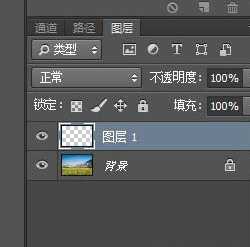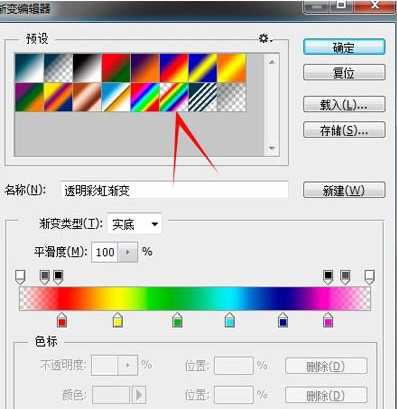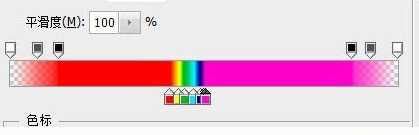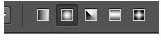夏天雨后我们偶尔能看到天际上挂着一道彩虹,如果这时候手上有相机,我们就能拍下这唯美的一幕。但是彩虹并不是随处可见的,所以今天就教大家使用Photoshop在一幅没有彩虹的照片上制作出一道逼真的彩虹效果,希望大家喜欢。
先来看一下效果图:
照片上的彩虹就是我们使用Photoshop做上去的哦~
原片是这样的:
是不是很漂亮,现在我们就来讲解一下操作步骤:
第1步:使用Photoshop打开照片,并且新建一个图层;
第2步:我们选择工具箱里的渐变工具,在命令面板里点击渐变条,打开渐变编辑器,然后选择彩虹渐变;
第3步:把彩色滑块全部调整到中间,把左右两边的透明滑块也移到中间;
第4步:选择渐变方式选项里的径向渐变,然后在图像上中间向上拉就出现一个彩色圆环效果了;
第5步:显然这个彩色圆环还达不到真实彩虹的效果,我们现在对其使用自由变换工具(Ctrl+T)把它放大;
第6步:放大到合适的大小后,我们可以使用钢笔或者套索工具在彩色圆环的下半部制作选区,然后执行羽化操作,数值参考图,也可以根据实际情况自定,然后删除;
第7步:接着我们对这个彩色半圆做个高斯模糊,把图层透明度降低,彩虹就出来了;
第8步:最后我们再次使用自由变换工具把彩虹稍微左右拉开些,形成一个较大的弧形就更加逼真了!
最终效果欣赏:
以上就是用Photoshop给照片添加一道逼真的彩虹的方法,是不是很简单,感兴趣的朋友也可以尝试做一下,相信效果肯定非常漂亮!
Photoshop,彩虹
免责声明:本站文章均来自网站采集或用户投稿,网站不提供任何软件下载或自行开发的软件! 如有用户或公司发现本站内容信息存在侵权行为,请邮件告知! 858582#qq.com
P70系列延期,华为新旗舰将在下月发布
3月20日消息,近期博主@数码闲聊站 透露,原定三月份发布的华为新旗舰P70系列延期发布,预计4月份上市。
而博主@定焦数码 爆料,华为的P70系列在定位上已经超过了Mate60,成为了重要的旗舰系列之一。它肩负着重返影像领域顶尖的使命。那么这次P70会带来哪些令人惊艳的创新呢?
根据目前爆料的消息来看,华为P70系列将推出三个版本,其中P70和P70 Pro采用了三角形的摄像头模组设计,而P70 Art则采用了与上一代P60 Art相似的不规则形状设计。这样的外观是否好看见仁见智,但辨识度绝对拉满。